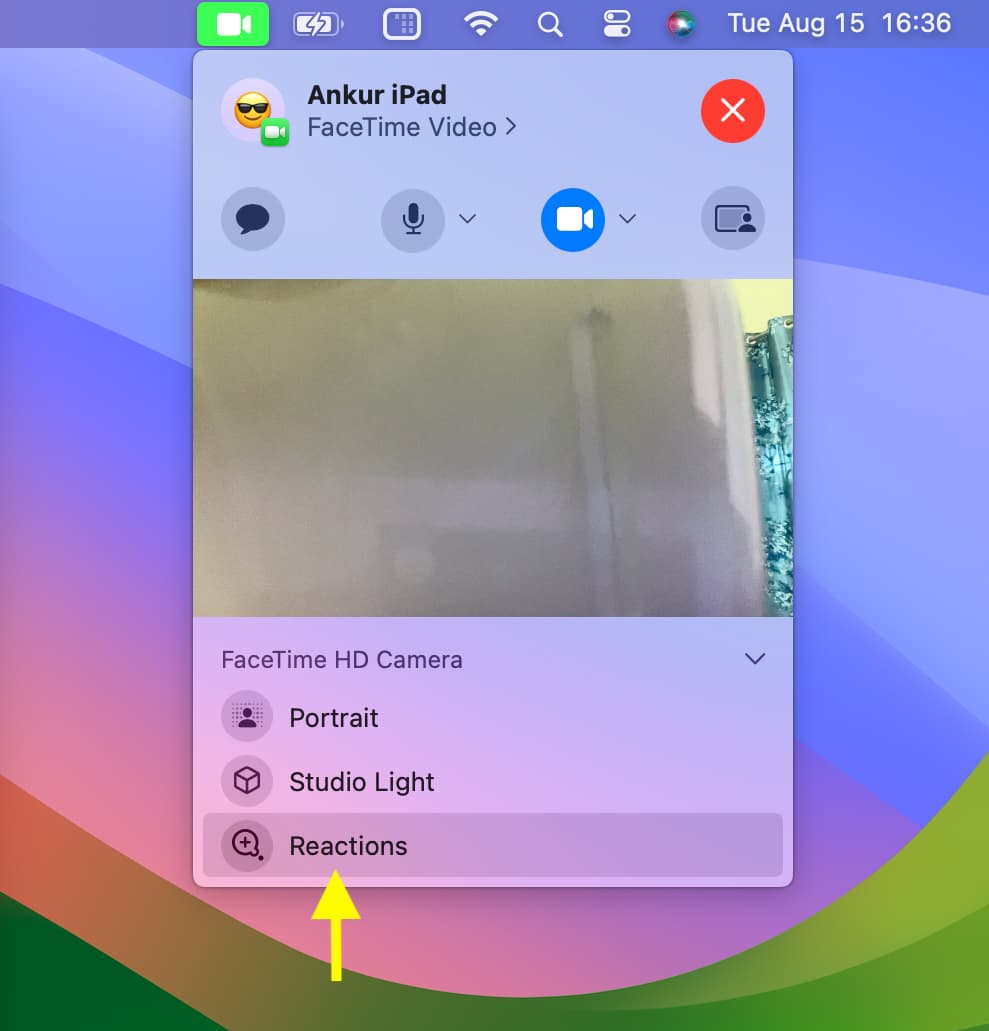Как отключить AR-реакции в FaceTime и других видеоприложениях
Узнайте, как отключить жесты рук, которые вызывают реакцию дополненной реальности при вызовах FaceTime и в других видеоприложениях на вашем iPhone, iPad и Mac.
 AR-эффекты для видеозвонков не всегда неуместны | Изображение: Мэтт Хоги/Мастодонт
AR-эффекты для видеозвонков не всегда неуместны | Изображение: Мэтт Хоги/Мастодонт
В iOS 17 появилась возможность запускать крутые эффекты дополненной реальности (AR) жестами рук во время видеозвонков в FaceTime и в совместимых видеоприложениях, таких как Skype. Например, вы можете поднять большой палец, чтобы вызвать анимацию «Нравится».
И наоборот, нажатие большого пальца вниз будет воспроизводить реакцию «Не нравится». А если поднять два пальца вверх, эффект фейерверка будет воспроизводиться прямо в кадре с камеры.
Чего вы не хотите, так это запускать эффекты AR в неподходящих ситуациях. Например, действительно ли вы хотите, чтобы у вас над головой взорвался виртуальный фейерверк, когда ваш онлайн-терапевт спрашивает, в порядке ли вы, и вы отвечаете жестом с двумя большими пальцами вверх?
Что ж, именно это случилось с другом Мэтта Хоги. К счастью, реакции AR можно отключить несколькими щелчками мыши, и мы покажем вам, как это сделать.
Как отключить реакции FaceTime
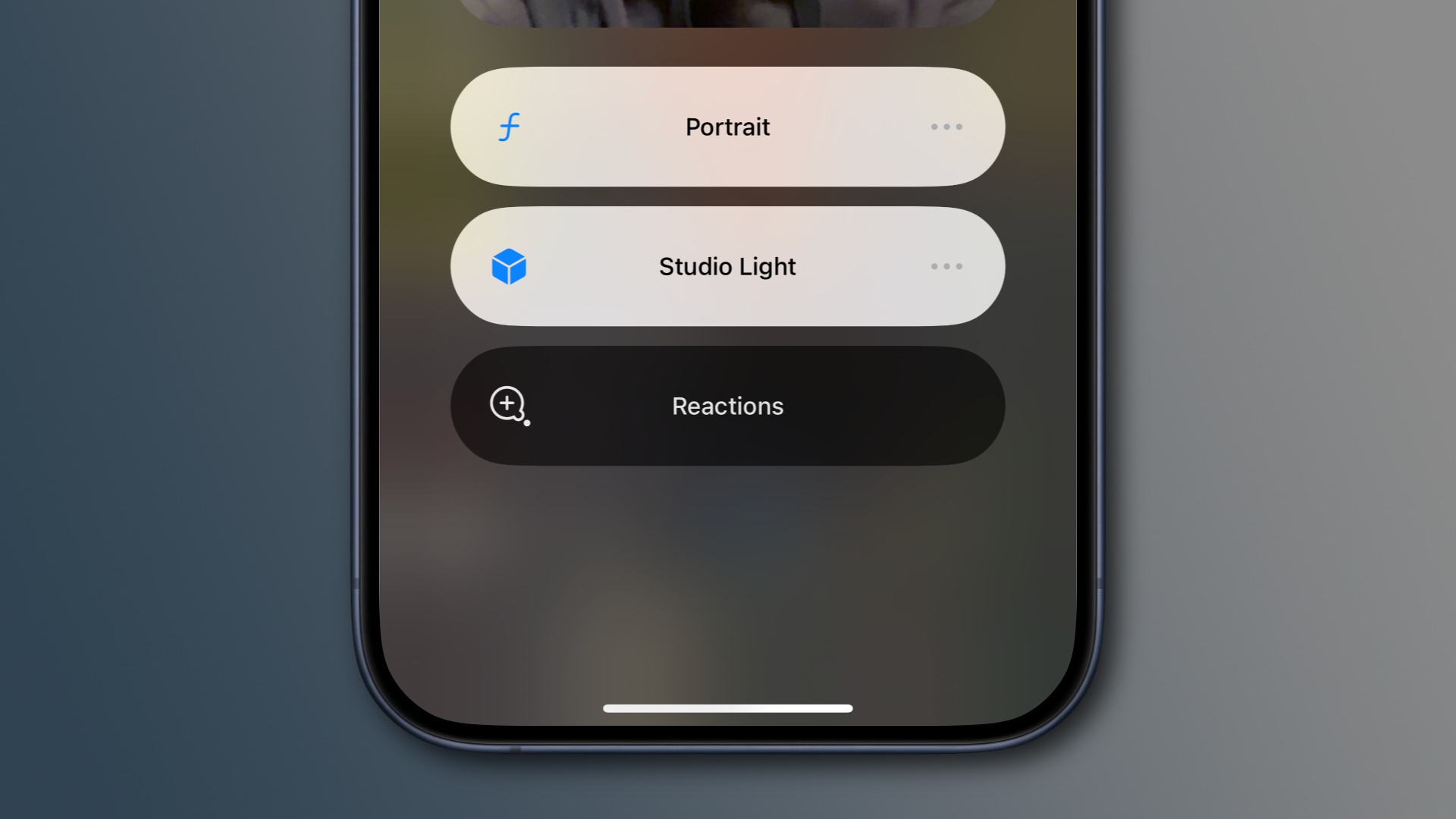 Вы можете отключить реакции FaceTime по своему желанию | Изображение: Кристиан Зибрег/iDB
Вы можете отключить реакции FaceTime по своему желанию | Изображение: Кристиан Зибрег/iDB
Чтобы отключить реакции AR в FaceTime или совместимых видеоприложениях, нажмите плитку «Видеоэффекты» в Центре управления устройством и отключите параметр «Реакции».
- Запустите FaceTime или другое приложение для видео на своем iPhone, iPad или Mac.
- Вызовите Центр управления, проведя вниз из правого верхнего угла на iPhone с Face ID или из нижнего на устройствах с Touch ID, а затем коснитесь плитки «Видеоэффекты». На Mac щелкните бело-зеленый значок «Видео» в строке меню.
- На вашем iPhone нажмите «Реакции». На вашем Mac нажмите кнопку «Реакции», чтобы отключить ее, но обязательно нажмите зеленый значок вместо маленькой стрелки вниз.

Вот и все, ребята!
Системные требования для действий FaceTime AR
Чтобы появилась опция «Видеоэффекты», приложение FaceTime должно быть открыто, а камера должна быть активна. Ваше устройство должно соответствовать минимальным системным требованиям для видеореакций AR. На мобильном устройстве вы должны использовать как минимум iOS 17.0 или iPadOS 17.0. На рабочем столе обязательно используйте macOS Sonoma на своем Mac.
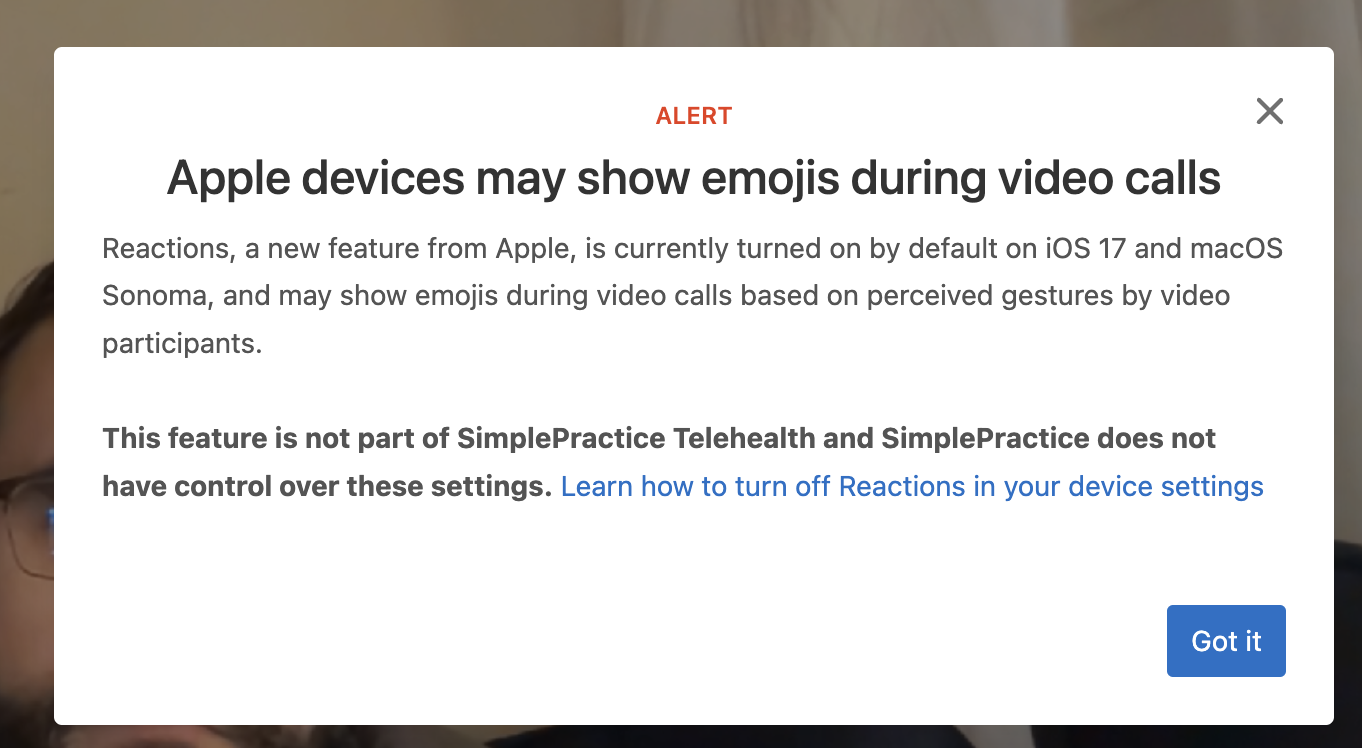 Некоторые онлайн-терапии теперь начинаются с этого | Изображение: Мэтт Хоги/Мастодонт
Некоторые онлайн-терапии теперь начинаются с этого | Изображение: Мэтт Хоги/Мастодонт
Что касается аппаратных требований, для реакций FaceTime AR требуется как минимум чип Apple A14 Bionic. Это означает, по крайней мере, iPhone 12 или новее на стороне телефона.
Что касается планшетов, то к совместимым устройствам относятся 12,9-дюймовый iPad Pro пятого поколения и более поздних версий, 11-дюймовый iPad Pro третьего поколения и более поздних версий, iPad десятого поколения, iPad Air четвертого поколения и более поздних версий и iPad mini шестого поколения.
На Mac для реакций FaceTime требуется кремниевая модель Apple. Компьютеры Mac на базе Intel вообще не поддерживают эту функцию.
Будьте уверены во звонках FaceTime
Apple по умолчанию включает эффекты AR для видеоприложений, но также позволяет любому легко отключить распознавание жестов рук, как мы объяснили в этом руководстве.
Будь то онлайн-занятия с вашим фитнес-тренером или терапевтом, удаленные командные чаты, собеседования, обучающие семинары и тому подобное, теперь вы можете отключить эффекты AR в этих и подобных социально неприемлемых ситуациях.